-thumbnail2.jpg)
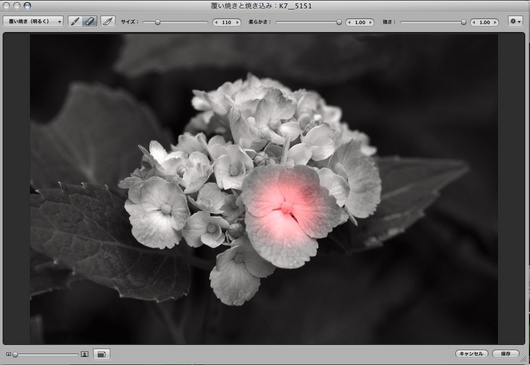
Aperture2に、「覆い焼きと焼き込み」のプラグインが実装されているので、
早速試してみました。
「覆い焼き(明るく)」したい箇所を、ペンでなぞるだけで、その箇所が明るく
なります。
部分的に明るくできるので、便利なツールですね。
扉の写真は、紫陽花の花だけ明るくしています。

覆い焼きの実例をもうひとつ
以前行ったTDLのパレード写真、ピノキオの顔は黒ツブレしていたのを、覆い焼きで
明るくしてみました。
月別アーカイブ: 2011年7月
自動補正の違い
Aperture2 自動レベル補正
-thumbnail2.jpg)
Photoshop Elements8 自動スマート補正

Photoshop Elements8 自動スマート補正+スマート補正を調整

Aperture2 と Photoshop Elements8 で、自動補正を比較してみました。
自動補正とは、ワンクリックで写真を分析して補正する機能です。
(露出不足、コントラスト、カラーバランス、カラー彩度など)
この状態で比較すると、Aperture2のほうが、見たままの色ですね。
Photoshop Elements8は、紫陽花の花びらのピンク色が強調されます。
Photoshop Elements8には、自動スマート補正を調整できるようになっています。
プルダウンメニュー 画質調整−スマート補正を調整で、自動補正ボタンがあります。
どうやら、自動スマート補正とスマート調整はセットで設定するようです。
紫陽花の花びらピンク色が、落ち着いた色になりました。
比較してみて・・・
咲きかけの紫陽花のつぼみ、淡いグリーンの色が、Aperture2のほうが、
良く再現されている印象です。
コントラストの違いかな?って思って、Photoshop Elements8触ってみたけど、
この淡いグリーンの色が再現できない・・・
コントラストだけの問題だけではないようです。
色も触ってみましたが、同系色も動いてしまって、色のバランスがおかしくなります。
花のつぼみだけ、色調整なんて、ないよなぁ〜

Aperture2で、黄色い花も現像してみました。
花びらの黄色が見たままです。